控制面板重启电脑 Win10系统CMD如何进行电脑关机或重启
更新时间:2024-03-12 09:04:43作者:xiaoliu
在使用Win10系统的过程中,有时候可能会遇到电脑出现卡顿或者其他问题,需要进行重启或关机操作,在这种情况下,我们可以通过控制面板或者CMD命令来快速进行电脑的关机或重启操作。通过简单的几步操作,就可以轻松解决电脑出现的问题,提高工作效率和用户体验。下面就让我们一起来了解一下Win10系统下如何通过控制面板或CMD进行电脑的关机或重启吧。
方法如下:
1.在win10系统桌面上,开始菜单,右键控制面板。

2.打开C盘。
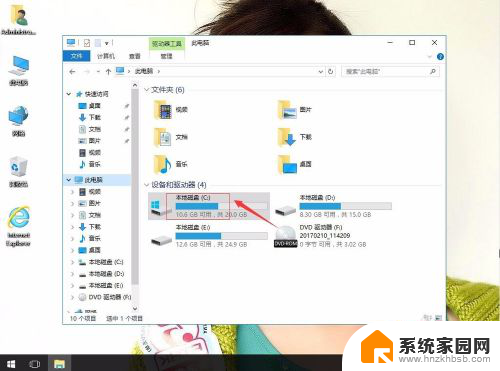
3.在搜索栏输入CMD,然后回车。
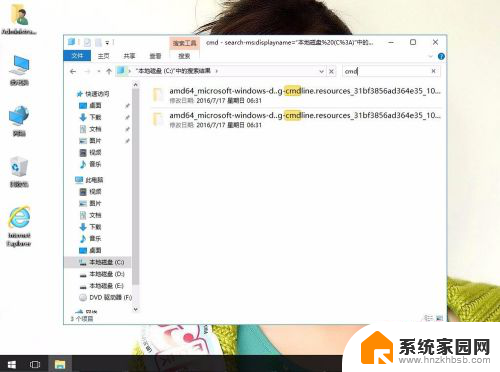
4.找到CMD工具并双击。
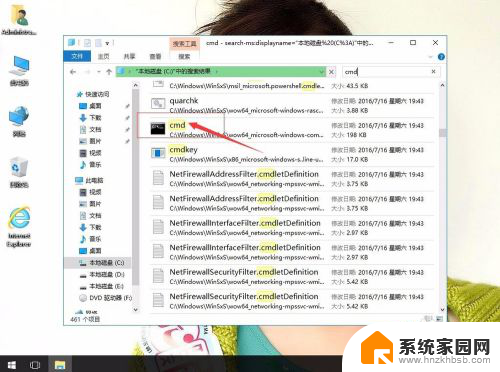
5.在CMD里输入shutdown -r -t 5(5秒后重启计算机),回车。
操作命令(下面命令都可以操作)
shutdown.exe -a 取消关机
shutdown.exe -s 关机
shutdown.exe -f 强行关闭应用程序
shutdown.exe -m \\计算机名 控制远程计算机
shutdown.exe -i 显示“远程关机”图形用户界面,但必须是Shutdown的第一个参数
shutdown.exe -l 注销当前用户
shutdown.exe -r 关机并重启
shutdown.exe -s -t 时间 设置关机倒计时
shutdown.exe -h 休眠
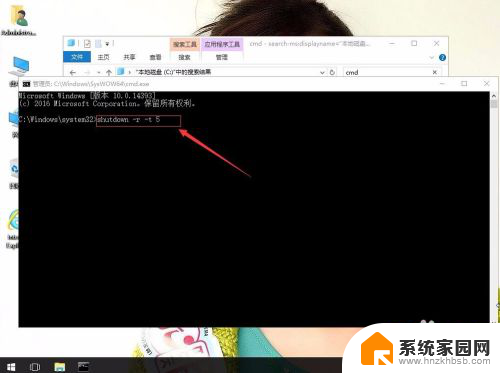
以上就是重启电脑的控制面板操作方法了,如果你遇到了这种情况,可以按照上述步骤来解决问题,希望这些方法能对大家有所帮助。
控制面板重启电脑 Win10系统CMD如何进行电脑关机或重启相关教程
- win10 cmd 重启 win10系统CMD中电脑重启命令
- 电脑w10控制面板在哪 win10系统如何进入控制面板
- win10系统点关机后自动重启 Win10系统关机后自动重启怎么调整
- win10中控制面板 win10系统如何进入控制面板
- 电脑关机重启然后黑屏卡住了,什么情况 Win10系统开机黑屏强制关机再重启故障原因
- 转win10系统重启不自动展开 Win10系统自动重启如何关闭
- 电脑如何重启系统 Windows10如何重启系统不卡顿
- 电脑死机按哪个键重启吗 Win10死机后如何正确重启电脑
- 电脑怎样重启系统 Windows10如何正确重启系统
- 关机总是自动重启 解决Win10系统关机后自动重启的方法
- win十电脑为什么新建不了文件夹 win10桌面右键无法新建文件夹解决方法
- uefi怎么备份win10系统 如何创建Win10系统备份
- windows输入法切换快捷键设置 Win10输入法切换快捷键Shift修改方法
- windows10从哪看显卡 笔记本电脑显卡信息怎么查看
- win10桌面图标边框 电脑桌面边框颜色修改
- windows10开机进入安全模式快捷键 win10安全模式进入教程
win10系统教程推荐
- 1 windows输入法切换快捷键设置 Win10输入法切换快捷键Shift修改方法
- 2 windows10从哪看显卡 笔记本电脑显卡信息怎么查看
- 3 windows10开机进入安全模式快捷键 win10安全模式进入教程
- 4 win系统激活时间 win10怎么看系统激活时间
- 5 如何更改windows10开机密码 笔记本开机密码如何修改
- 6 win10怎么找自动下载的流氓软件 win10搜索程序的方法
- 7 win10怎么允许防火墙 怎么设置防火墙允许特定IP地址
- 8 win10电脑密码忘记怎么办破解 笔记本电脑登录密码忘记了怎么办
- 9 window10系统怎么调字体大小 笔记本怎么调整字体大小
- 10 笔记本win10wifi不可用 笔记本连接不上公共场所的无线网络怎么办